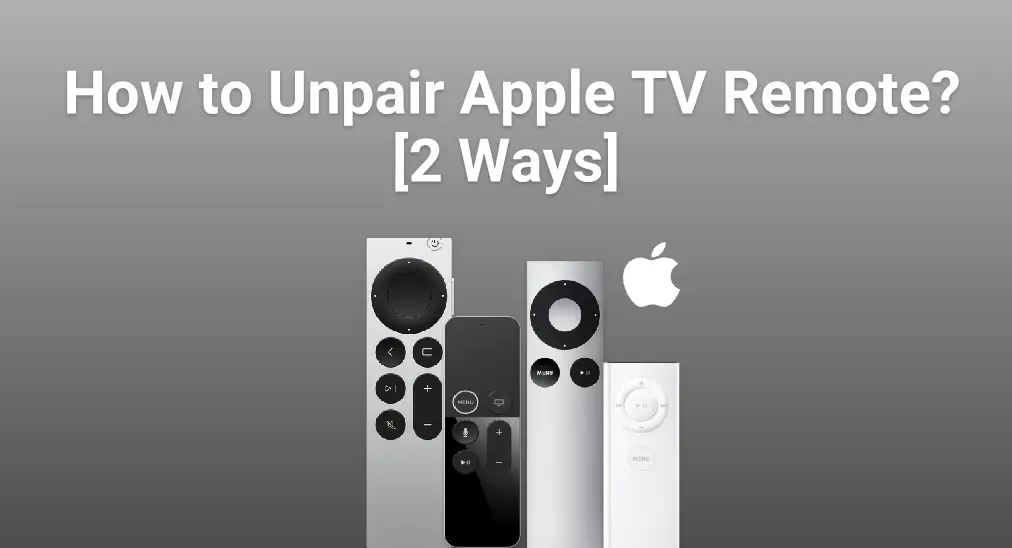
Já esteve preso numa situação em que a sua Apple TV é controlada por outro controle remoto enquanto você desfruta imersivamente de um filme ou música? Essas interferências, como truques inesperados, fazem você se sentir muito anticlímax para continuar seu maravilhoso tempo pessoal. Bem, este artigo lhe dará algumas ideias para desemparelhar o controle remoto da Apple TV, então você pode impedir que sinais acidentais de outros controles remotos equipados com infravermelho perturbem seu entretenimento.
Índice
Existem duas maneiras de desconectar um controle remoto da Apple TV do seu Apple TV, e cada uma delas é simples. Vamos agir!
Forma 1. Desemparelhar o Controle Remoto da Apple TV nas Configurações da Apple TV
Como desemparelhar o controle remoto da Apple TV? Para o primeiro método, você precisa acessar o aplicativo de Configurações na sua Apple TV para prosseguir com as etapas seguintes:
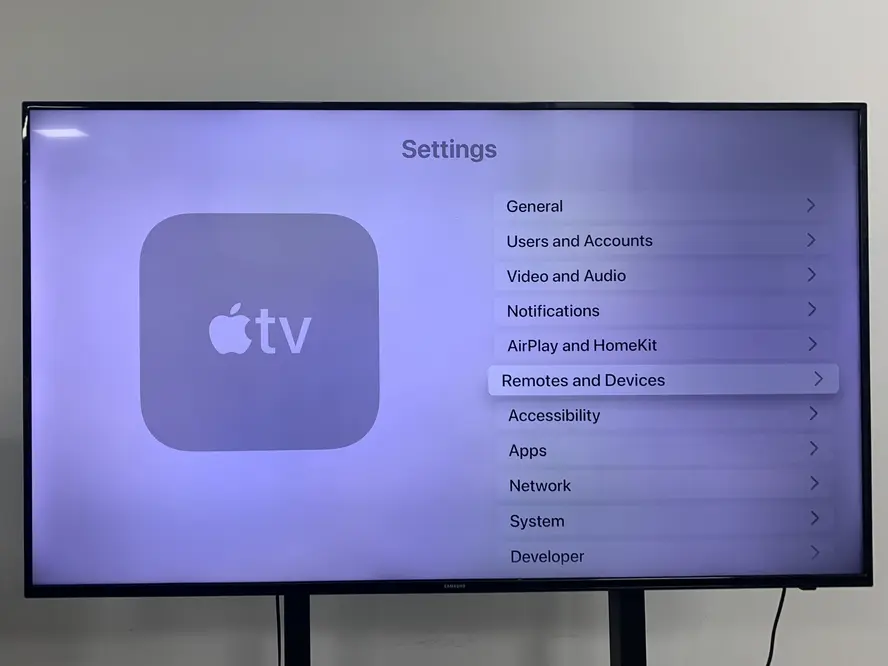
Paso 1. Open Configurações e role para baixo para selecionar Controles Remotos e Dispositivos.

Paso 2. Escolha Aplicativos e Dispositivos Remotos de OUTROS DISPOSITIVOS, depois clique no dispositivo que você deseja remover.

Paso 3. Toque em Esqueça Este Dispositivo opção para desemparelhar o controle remoto que está respondendo de sua Apple TV.
Forma 2: Desemparelhar o Controle Remoto da Apple TV Usando os Botões do Controle
A segunda maneira de resolver como desconectar o controle remoto da Apple TV também é simples de completar. Você só precisa pressionar certos botões para desemparelhar seus controles remotos da Apple TV.

Se você deseja desemparelhar a versão original dos controles remotos da Apple TV, como na imagem acima, então você só precisa pressionar o MENU e Esquerda pressione os botões no controle remoto por alguns segundos.
Se você deseja desemparelhar o controle remoto da Apple TV ou o Siri Remote, é uma pena que esses controles não tenham uma opção de desemparelhamento. No entanto, você pode tentar desconectá-lo da sua Apple TV através do redefinir o processo do controle remoto da Apple TV..
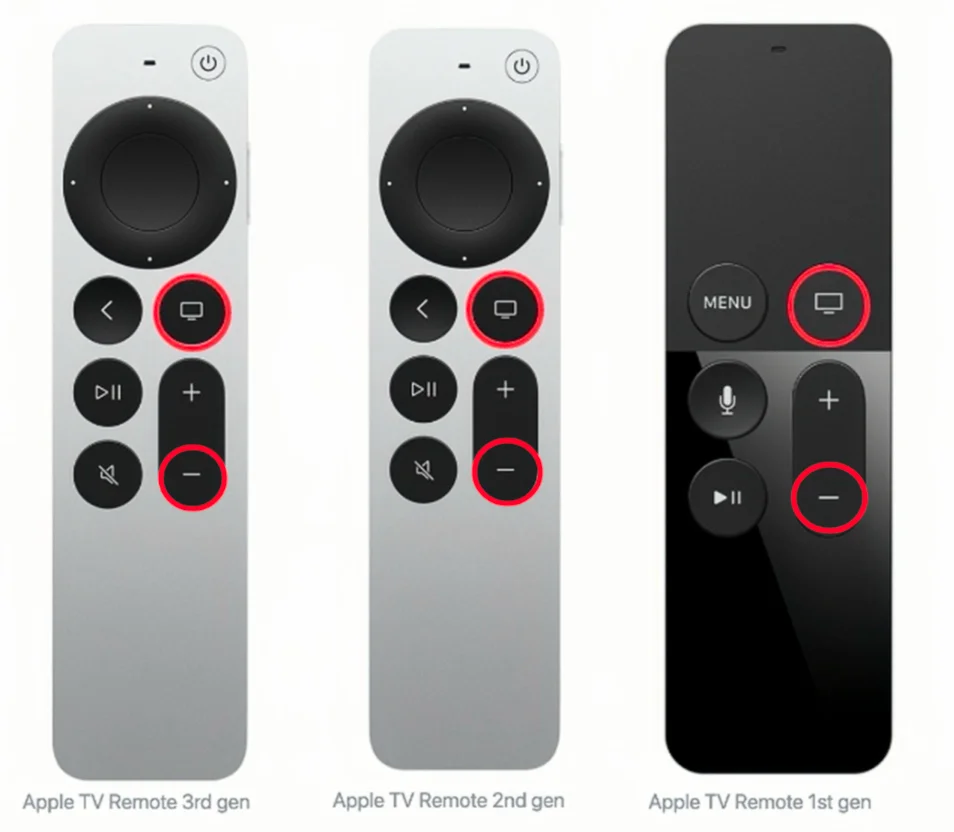
Paso 1. Pressione o Televisão ícone e Diminuir volume. ( – pressione os botões de ícone) no Controle Remoto da Apple TV ou no Siri Remote que você deseja desemparelhar ao mesmo tempo por alguns segundos.
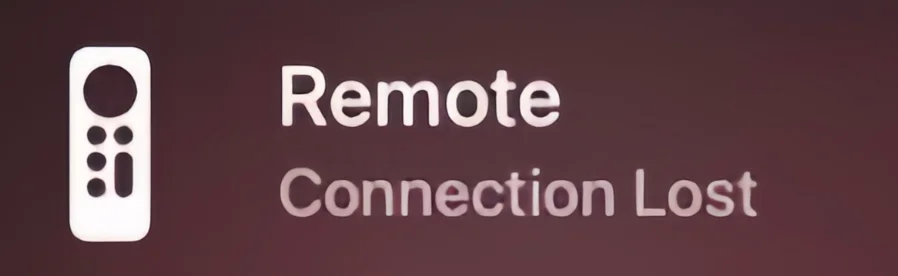
Paso 2. Solte os botões até ver a notificação de Conexão Perdida na tela da sua televisão.
Paso 3. Então você pode usar outro controle remoto para se aproximar de conectar ao seu Apple TV, em vez do controle que você deseja desemparelhar.
Após aprender esses dois métodos para desemparelhar seus controles remotos da Apple TV, você alivia sua irritação? Na próxima parte, vou apresentar dois controles remotos virtuais para você, e os dois controles remotos inteligentes serão atualizados online. Isso significa que você não precisa comprar um novo, como o controle remoto físico, que custa dinheiro a cada versão.
Desfrute da Apple TV com Controles Visuais
Se você é fã dos produtos da Apple, talvez já tenha ouvido falar sobre o Recurso de Controle Remoto da Apple TV, que fica no seu Centro de Controle.
Recurso do Controle Remoto da Apple TV no iOS

Este recurso está no Centro de Controle do seu iPhone ou iPad, que você pode ver deslizando para baixo a partir do canto superior direito ou deslizando para cima a partir da linha inferior na tela do seu iPhone ou iPad. Caso contrário, ele está esperando para que você adicione. Configurações > Centro de Controle > MAIS CONTROLES e toque no verde + botão na frente do ícone do controle remoto.
Como usar o recurso de controle remoto da Apple TV:

Paso 1. Toque no ícone de controle remoto para executar este recurso de controle remoto da Apple TV. Em seguida, clique na parte superior. Escolha uma TV para escolher sua Apple TV para conectar via um código de 4 dígitos.
Paso 2. Após o processo de emparelhamento, você pode use seu iPhone como seu controle remoto da Apple TVPara atualizar, basta aguardar a notificação de atualização da versão do iOS no seu iPhone ou iPad.
Aplicativo de Controle Remoto da Apple TV para Android
O Aplicativo Universal de Controle Remoto para Apple TV é para usuários Android, e você também não precisa pagar pelas suas diferentes versões, pois você pode renovar este controle remoto inteligente tocando no botão de atualização da loja de aplicativos.

O aplicativo foi desenvolvido pela BoostVision, um desenvolvedor de software profissional que visa oferecer aplicativos para que as pessoas possam interagir de maneira mais conveniente entre celulares e TVs. O aplicativo Universal Apple TV Remote alcança um de seus objetivos. Além disso, sem etapas de conexão complicadas, você pode usá-lo para controlar sua Apple TV, independentemente de sua geração.
Baixe o Controle Remoto Universal
Como usar o aplicativo Universal Apple TV Remote:
Paso 1. Baixe e instale o aplicativo Universal Apple TV Remote da BoostVision na loja de aplicativos em seus dispositivos Android.

Paso 2. Certifique-se de que seus dispositivos estão conectados à mesma rede sem fio que a sua Apple TV. Em seguida, abra-a e toque no topo para parear sua Apple TV via código PIN mostrado na tela da sua televisão.
Paso 3. Após o processo de pareamento, você pode usar este aplicativo no seu dispositivo móvel Android para controlar sua Apple TV.
Conclusão
O processo de desemparelhar o controle remoto da Apple TV é fácil, certo? Você pode ir para o Configurações de seu Apple TV para esquecer seus controles remotos. Ou você pode pressionar o controle remoto seguindo os botões correspondentes. Independentemente de sua escolha, espero que este blog possa ajudá-lo a desemparelhar o controle remoto do Apple TV de forma rápida e fácil.
FAQ de Desemparelhamento do Controle Remoto da Apple TV
P: Como remover um controle remoto de TV do meu Apple TV?
- Vá para o Configurações pressione o botão no controle remoto da sua Apple TV e selecione Controles Remotos e Dispositivos.
- Escolha Aplicativos e Dispositivos Remotos de OUTROS DISPOSITIVOS, clique no dispositivo que deseja remover. Finalmente, escolha Esquecer Dispositivo para confirmar a ação.
P: Como redefinir o controle remoto da minha Apple TV?
- Pressione e segure o Televisão/Centro de Controle botão e o Diminuir o Volume botão ao mesmo tempo.
- Solte os botões. Espere alguns segundos para que Conexão perdida notificação para aparecer na tela da sua TV.
- Aguarde enquanto seu controle remoto reinicia. Quando o Conectado. quando a notificação aparecer, você pode usar seu controle remoto.








